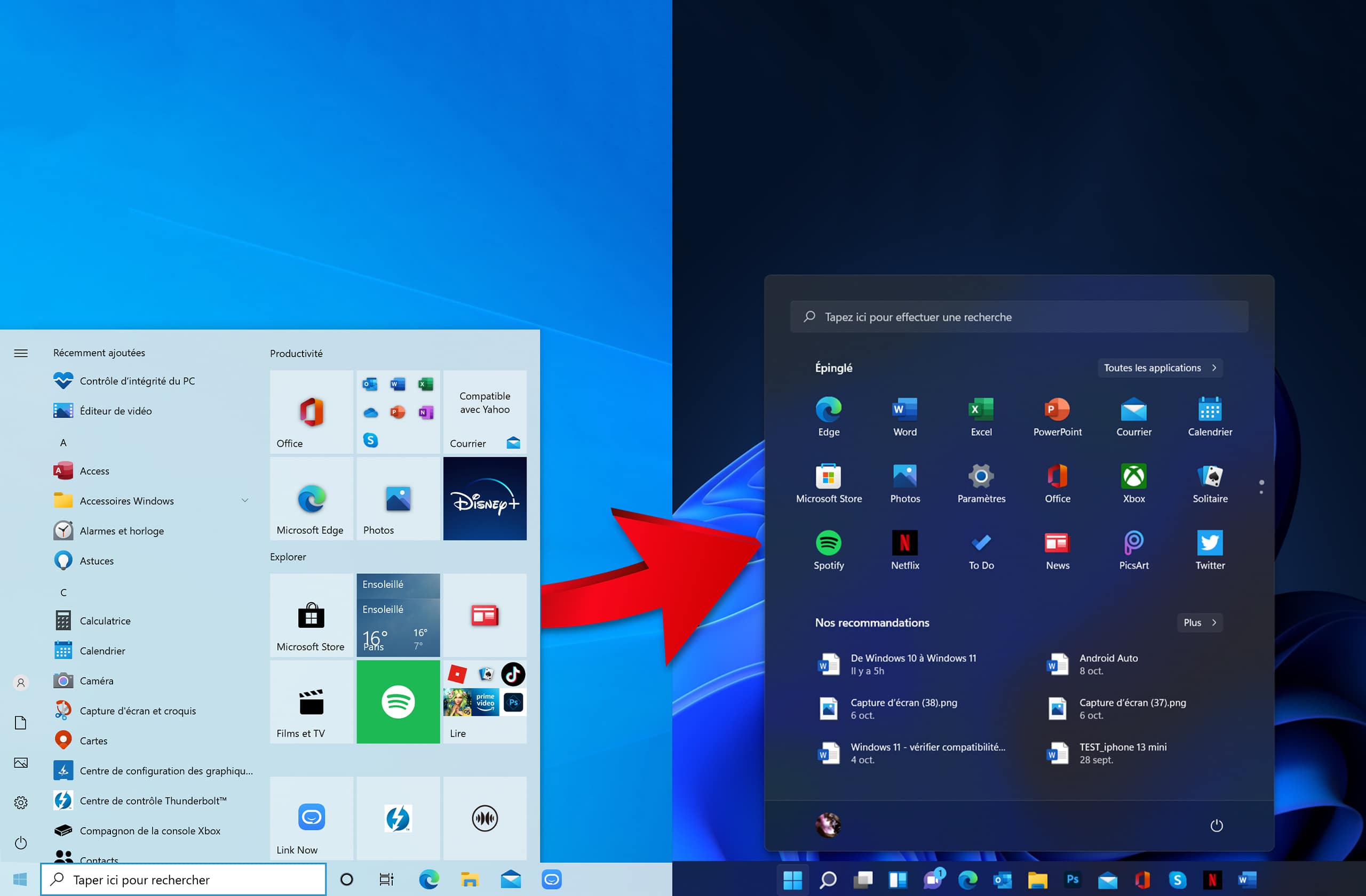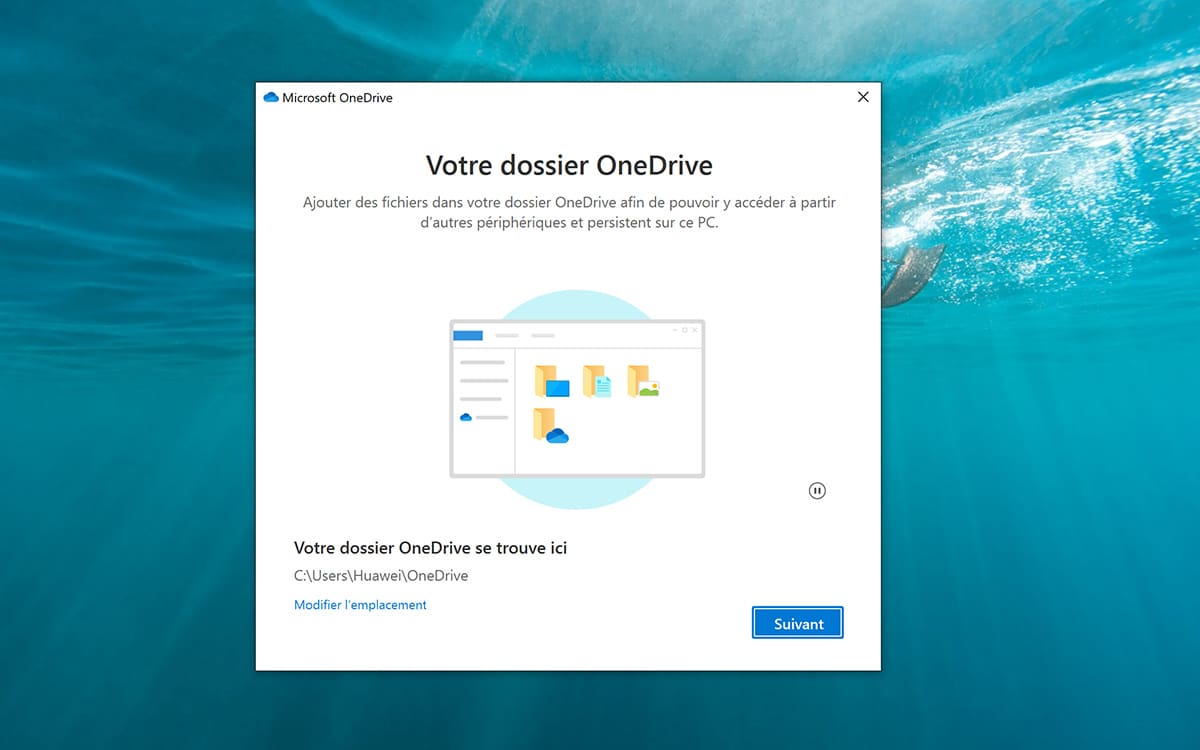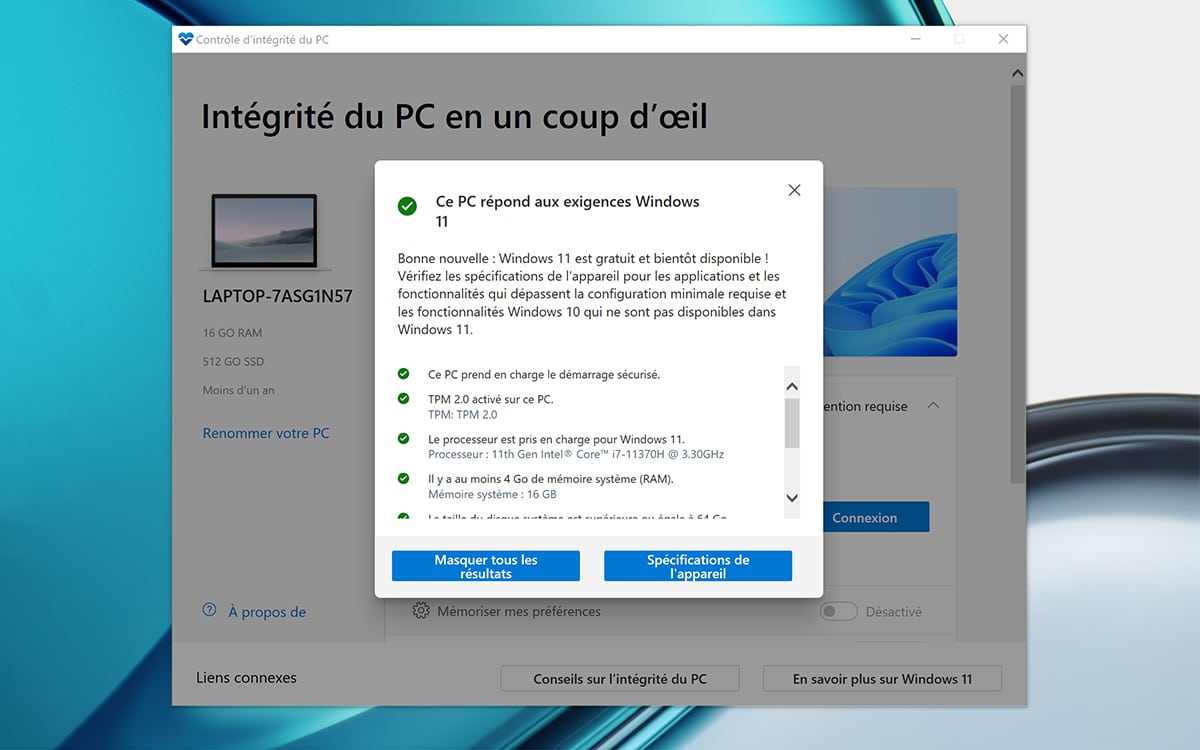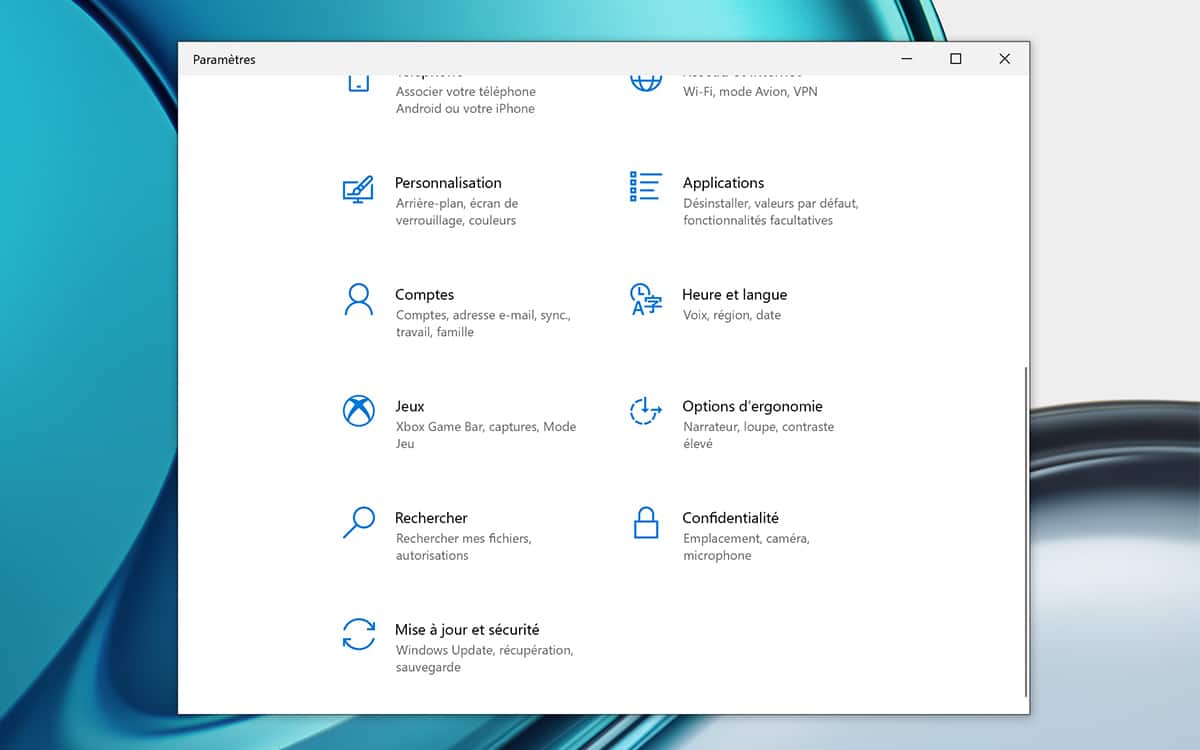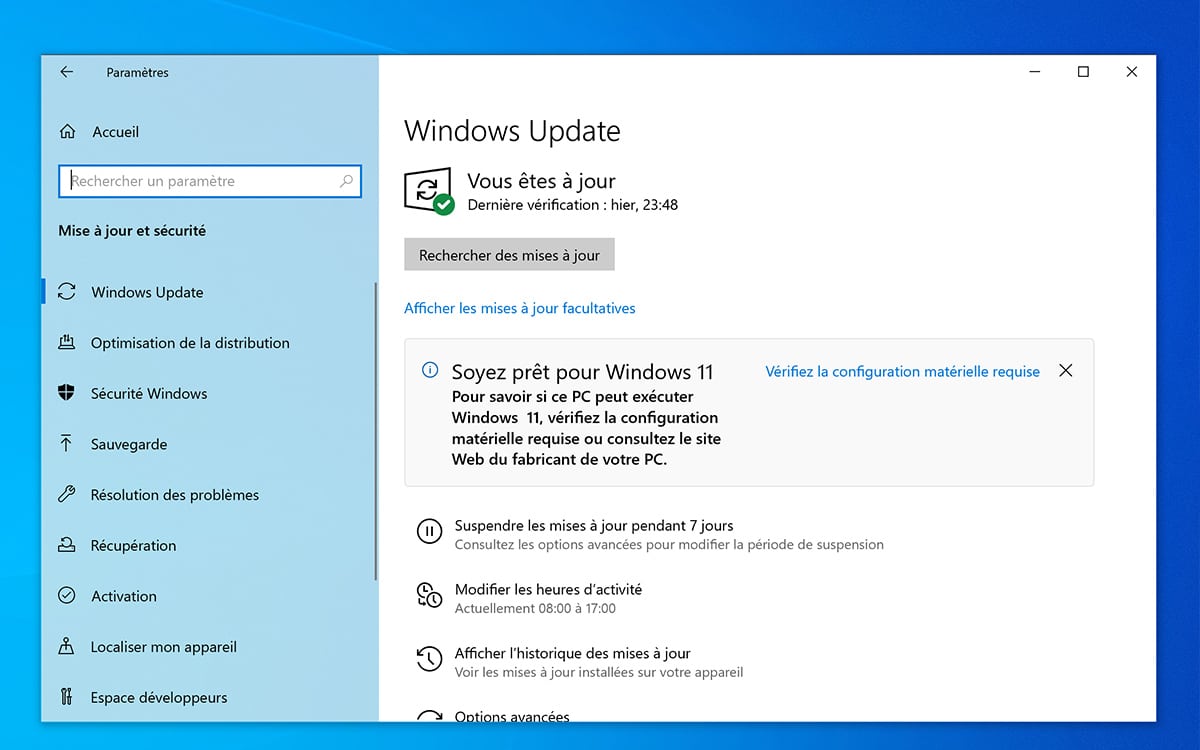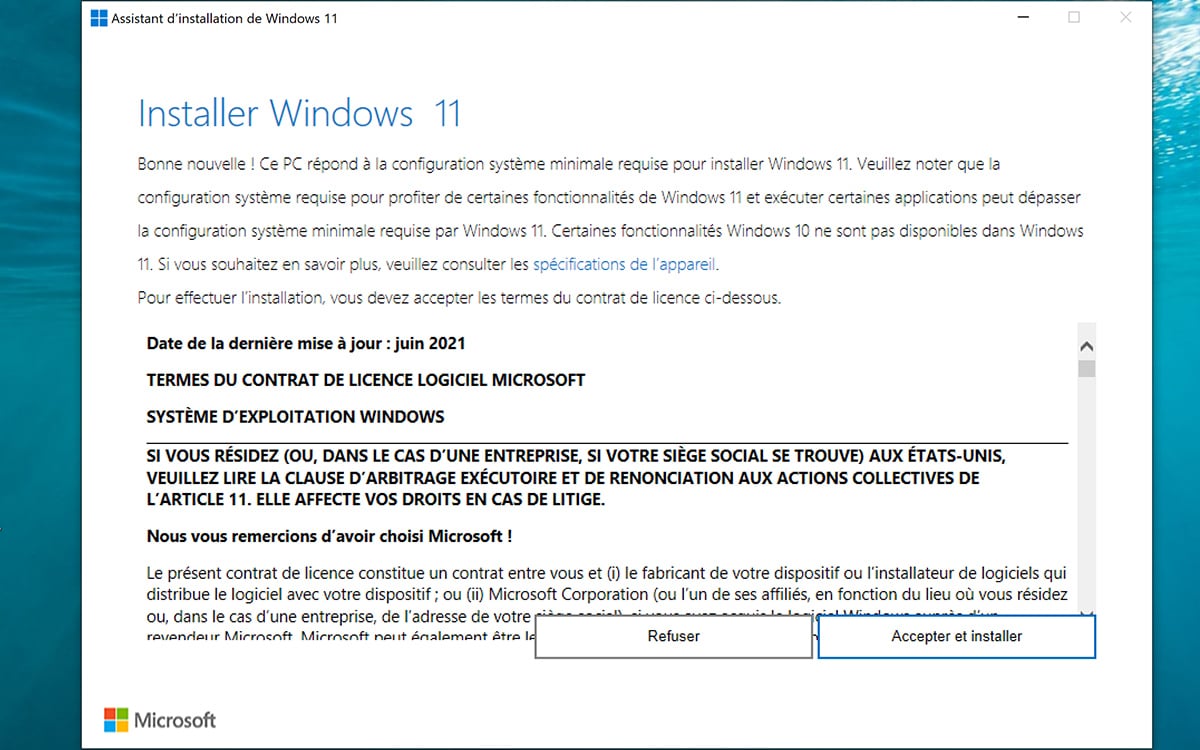¿Quiere empezar a usar Windows 11 ahora? Si tienes un PC con Windows 10, el funcionamiento es bastante sencillo, rápido y, sobre todo, gratuito. Vea cómo actualizar su computadora con Windows 10 a Windows 11.
Ventanas 11 está disponible y la buena noticia es quees gratis cuando ya tiene una licencia de Windows 10. Si la actualización es simple y se realiza oficialmente a través de Windows Update, este método no está disponible actualmente para todas las computadoras. Microsoft ha anunciado que la implementación de Windows 11 a través de Windows Update se realizará por etapas:
- Las PC recién comercializadas tienen prioridad, como las computadoras y tabletas Surface (que están diseñadas por Microsoft, nunca estará mejor atendido que usted mismo)
- Vendrán computadoras que salieron muy recientemente (durante el verano o principios del año escolar 2021)
- luego Microsoft y los fabricantes volverán a lo largo del año y en años anteriores
Al final, su computadora puede tardar varios meses en beneficiarse de Windows 11. Y eso es un poco frustrante … Buenas noticias: tienes la posibilidad de “empujar” la actualización y eso es lo que veremos aquí. Aquí también la operación es muy sencilla y rápida de realizar. Te explicamos cómo hacerlo.
Recuerde, y la información es importante, no todas las PC son elegibles para Ventanas 11. Su máquina debe cumplir con criterios específicos, como tener un módulo TPM 2.0 (todas las PC desde 2016 tienen uno), pero también debe tener una CPU muy reciente.
¿Debo hacer una copia de seguridad de mis datos antes de migrar a Windows 11?
Actualizamos en más de quince PC y no ha sufrido ninguna pérdida de datos personales. Todas las migraciones se desarrollaron sin problemas, aunque algunas fueron más largas que otras. La operación en una de nuestras computadoras de prueba tomó más de una hora y cuarto, mientras que las otras tomaron entre 30 y 40 minutos.
Pero al final, todo salió a la perfección: sin pantalla azul o negra, sin archivos perdidos o dañados, sin ventanas de error que expliquen que la migración es en última instancia imposible, aunque ha estado en progreso durante unos minutos …
Si le preocupa perder datos personales durante la migración, no dude en guardar en la nube. En nuestro caso, elegimos OneDrive por su completa integración con Windows, pero hay muchos otros, como Google Drive, Dropbox, etc.
Otra solución: guarde sus archivos personales en un medio externo (una llave USB o un disco, por ejemplo). Finalmente, última solución: use software de respaldo como Macrium Refect, que se ejecuta copia de seguridad completa partición o disco duro. Copia de seguridad que puede guardar en la nube si tiene suficiente espacio o en un medio externo.
Finalmente, si la migración no funciona, siempre es posible volver a Windows 10. Durante la actualización, el sistema operativo crea una copia de seguridad de la configuración actual. Puede restaurar fácilmente Windows 10 si Windows 11 falla o no está satisfecho con usted. En este último caso, dispone de 10 días para realizar la operación de restauración.
Cómo comprobar si una PC es compatible con Windows 11
Antes de saltar a una actualización de Windows 11, primero asegúrese de que su configuración de hardware es compatible con el nuevo sistema operativo. En primer lugar, debe tener una arquitectura de 64 bits. No dudes en echar un vistazo a nuestro tutorial para averigüe si su PC con Windows 10 está ejecutando 32 bits o 64 bits.
Por tanto, su máquina debe cumplir las siguientes condiciones mínimas:
- Procesador reciente de 1 Ghz / 2 núcleos / 64 bits
- 4 Ir a RAM
- 64 GB de almacenamiento
- Arranque seguro compatible con UEFI
- RPM 2.0
- Tarjeta gráfica compatible con DirectX 12 con controlador WDDM 2.0
- Pantalla a 720p / diagonal superior a 9 pulgadas / 8 bits por canal de color
- Conexión a Internet y cuenta de Microsoft para Windows 11 Home Edition
Para saber si su PC cumple con todos estos requisitos, Microsoft ofrece una pequeña utilidad llamada PC Health Check. Finalmente, si alguna vez su máquina no es elegible y no permite que Windows 11 se instale “en teoría”, no todo está perdido: aún puede instalar Windows 11 en una PC incompatible como se describe en nuestro tutorial.
Actualice Windows 10 a Windows 11 con Windows Update
Como se explicó anteriormente, si su PC fue lanzado recientemente, debería beneficiarse de la actualización a Windows 11 a través de Windows Update. Es la operación más simple y rápida posible. Para hacer esto, proceda de la siguiente manera:
- abre la aplicación Definiciones haciendo clic en el botón Para empezar. La aplicación en cuestión está simbolizada por una pequeña rueda dentada. También puede presionar las teclas simultáneamente [Windows] + [I], todo se reduce a lo mismo.
- En la ventana que se abre, haga clic en Actualización y seguridad
- así que ve a Actualizacion de Windows y presiona el botón Buscar actualizaciones
- Debería ver aparecer la actualización de Windows 11.
- Descarga e instalación y funcionamiento automático. No tiene que hacer nada excepto esperar unos 30 minutos. La PC debe reiniciarse por sí sola. Luego se instala Windows 11.
Descargue e instale Windows 11 desde el sitio web de Microsoft
Si no aparecen actualizaciones para Windows 11 en Windows Update, no todo está perdido. Es posible forzar levemente la instalación del nuevo sistema operativo, siempre que su máquina sea elegible. Para actualizar Windows 10 a Windows 11 “manualmente”, haga lo siguiente:
- Obtenga el asistente de actualización haciendo clic en el botón de abajo (enlace directo)
- Haga doble clic en el programa para instalarlo.
- El programa se encargará de comprobar la configuración de su hardware. No tienes nada que hacer. También descargará todos los programas esenciales para instalar Windows 11. Nuevamente, el funcionamiento es automático.
Descargue el archivo ISO de Windows 11 para actualizarlo en varias PC
Tenga en cuenta que hay otra forma de instalar Windows 11, que es descargar una imagen ISO del sistema operativo. Este tipo de operación puede ser particularmente útil si tiene varias PC para actualizar. Una descarga es suficiente. E incluso puede guardar la ISO en cuestión en una memoria USB y hacer que la PC arranque directamente desde ella, para instalar Windows 11 en una computadora nueva.
Para descargar la ISO de Windows 11 e instalarla desde Windows 10, haga lo siguiente:
- Haga clic en el botón de abajo. reunirse en Descarga de imagen de disco (ISO) de Windows 11. En la sección de selección de descarga, vaya a Windows 11 (no debería haber ninguna otra opción posible de todos modos. Presione el botón Descargar. Luego seleccione un idioma del producto. Desde allí, aparece un nuevo botón de 64 bits de descarga, haga clic en él.
- Un archivo titulado Win11_French_x64.iso luego descarga. Tiene más de 5 GB.
- Una vez que se recupera la imagen ISO, todo lo que necesita hacer es hacer doble clic en ella para iniciar el procedimiento de instalación de Windows 11 desde Windows 10.
- Último punto: desde la página de Microsoft que acaba de visitar, también es posible guardar la ISO en un medio externo y comenzar automáticamente cuando se inicia la PC. Se puede acceder a esta función en la sección Creación de un medio de instalación de Windows 11. Necesitará una llave USB “en blanco” de al menos 8 GB para almacenar los archivos de instalación de Windows 11. Una vez creada, este tipo de llave USB de arranque también le permite migrar de Windows 10 a Windows 11 (en este caso, no reinicie la computadora, simplemente deje la llave en el puerto USB de la computadora y haga doble clic en ella para iniciar el procedimiento de instalación).

“Apasionado especialista en tocino. Defensor de Internet. Adicto a la cerveza. Amable aficionado a los zombis. Experto en Internet”.